Artikel is bijgewerkt op 7 april 2020, echter is niet alle informatie getoetst op actualiteit.
Een goedkope oplossing voor het capturen van analoge PAL video is de Easycap. Er zijn verschillende versies en iedere chipset heeft weer andere kenmerken. De ene is meer bruikbaar dan de andere. Vooral voor amateur televisie (hieronder ATV genoemd) gelden speciale eisen, zoals het ontbreken van een ruissquelch (blue/black screen) en het snel locken aan de horizontale en verticale synchronisatie.
De UTV007 chip (en niet de fake UTVF007!) lijkt vooralsnog de beste keuze voor ons doel. Helaas is deze anno 2020 bijna niet meer verkrijgbaar, of je krijgt een fake alternatief toegestuurd.
Veel mensen gebruiken de Easycap echter voor het vastleggen van VHS en Video-(hi)8 opnames. Daar gelden niet zo heel verschillende eisen dan voor amateur televisie. Vooral als de banden wat slechter zijn kan je ook te maken hebben met ruis en wil je liever ook niet dat deze onderdrukt wordt in een blauw of zwart scherm. Dus ook voor dit doel kan dit artikel handige informatie bevatten.
Hieronder volgt een korte beschrijving van diverse chipsets. Alvast vooruitlopend kan ik zeggen, dat voor de meeste toepassingen de UTV007 chipset de beste keuze is. Dit artikel wordt nog af en toe bijgewerkt. Mogelijk komt er nog een nieuwe chipset aan het licht.
Mocht je nog vragen hebben, gebruik dan het reactieformulier onder dit artikel.
Index:
- Easycaps met de UTV007 chip (DC60-007)
- Easycaps met de UTVF007 chip
- Easycaps met SAA7113H compatible video input processor
- SAA7113H info
- STK1160 info (DC60)
- SMI-2021 info (DC60-2021)
- Empia EM2860 info
- Easycaps met een XYUSB01/02 chipset
- Easycaps met een AMT630A chipset
- Overige chipsets die ik nog niet getest heb
- Aanschaf
- Capturen
- Encoderen
- Afspelen
- Overige links
Easycaps met de UTV007 chip (DC60-007)
Zowel de video input processor, de controller, de videodecoder, de USB bridge en de audio capture zitten allemaal in één chip bij de UTV007. Deze wordt op de CD aangeduid als DC60-007.
Audio capturen gaat dus met dezelfde chip (48kHz stereo 16bit) en moet door de capture software als zodanig herkend worden. De audio capture presenteert zich dus niet als audio apparaat in Windows’ geluidsbeheer. De driver van deze Easycap UTV007 zal zich als een “USB TV tuner” presenteren in Windows apparaatbeheer. Indien daar wat anders staat (bijvoorbeeld AV to USB2.0), dan heb je waarschijnlijk één van de vele andere (minder geschikte) chipsets.
De UTV007 chip kan capturen op de volledige PAL SD resolutie van 720×576 pixels. Audio synchroniteit kan soms nog een probleem zijn in Virtualdub. Je moet wat experimenteren in de timing settings, maar ik heb nog wat last van rare effecten als ik audio synchroniseer met het video.
Prestaties bij slechte ontvangst ATV en FPV is zeer goed: zeer stabiel en heel snel in kleur.
En geen ruis-squelch:
Goede kenmerken van de UTV007 chipset:
- Geen ruis-squelch voor de video
- Ongevoelig voor slechte syncdetectie. Het video wordt perfect stilstaand weergegeven alsof je een goede digital timebase corrector gebruikt. Dus ideaal bij slechte signalen.
- De chip ondersteunt alle regelingen voor brightness, contrast, hue, saturation en sharpness.
- De sharpness instelling is ideaal om ruis te reduceren, uiteraard met wat scherpteverlies tot gevolg. Ideaal voor zwakke signalen (grove ruis).
- In virtualdub kan je nog een noise reduction toevoegen, die goed werkt voor fijne ruis.
- Er is een stereo audioingang aanwezig, zodat het eventueel opgenomen audio altijd in sync is met het video (snel een groot probleem als je je geluidskaart gebruikt als ingang). Overigens is dit juist het punt wat dan nu nog even niet goed gaat in Virtualdub. Ik ben dat nog aan het onderzoeken. Input is welkom.
- De chip kan ook met S-video overweg. In mijn test zag dat er niet heel goed uit, maar dat kan ook een instelling zijn. In Virtualdub moest ik “tuner” kiezen als ingang. S-video stond er niet bij. Mogelijk gaat er op dat vlak iets mis en is in andere capture tools het S-video beeld wel goed. Gebruik anders gewoon maar de composiet ingang (geel). Voor ATV is het toch al composiet.
Geschiktheid voor analoge ATV: Slecht – Matig – Redelijk – Goed – Zeer goed
Beeldkwaliteit: Slecht – Matig – Redelijk – Goed – Zeer goed
Interne ADC (audio): Slecht – Matig – Redelijk – Goed – Zeer goed
Losse ADC (audio): nvt
Bruikbaar voor Skype?: Waarschijnlijk niet
- Foto’s van de EasyCap UTV007 van binnen zijn op deze link te zien
Easycaps met de UTVF007 chipset
UTVF007 dus… Met een F in het midden, soms aangeduid met de F aan het einde. Als je deze voor amateur televisie wil gebruiken heb je geen geluk. Dit is niet dezelfde (of een verbeterde) dan de eerder genoemde UTV007. Het is weer de zoveelste CRAP fabrikant die van een bekende naam misbruik wil maken. KLIKO is het enige antwoord! Ik ben wederom misleid in de advertentie. Dat wordt dus weer een bericht naar de verkoper, of een dispuut als deze niet wil refunden. Dit stond in de advertentie:
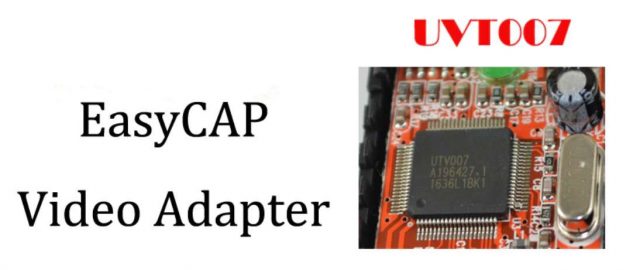
Dit is de werkelijke binnenzijde:

OK, toch een kleine review dan: goed beeld, maar een irritante ruis-squelch. Waarschijnlijk zelfs gekoppeld aan een auto source select. Ik vermoed (niet getest), dat hij bij het niet detecteren van video omschakelt naar de S-video input. Ik moet nog eens testen of die input dan wel altijd beeld geeft. Ik moet dan een Scart plug gaan gebruiken en dan maar hopen dat mijn ontvanger een afzonderlijke YC signaal geeft op die uitgang. Voor mensen die dit ding gaan gebruiken om VHS banden op te nemen; dit gaat prima mits je band niet teveel slijtage heeft.
Het audio klinkt OK, maar er zit een grote DC-offset op. De volumeregelaar in de recording devices van Windows werkt ook niet. De audiochip gedraagt zich als een afzonderlijke geluidskaart in Windows, in tegenstelling tot de echte UTV007 (eigen audio in de chip). Dit kan tijdens het opnemen tot synchroniteitsproblemen zorgen tussen het audio en het video.
Easycaps met SAA7113H compatible video input processor

Deze informatie is nog in onderzoek en kan mogelijk niet helemaal kloppen:
De meeste Easycaps (of andere namen) die geen UTV007 chip hebben, hebben één ding met elkaar gemeen: de video input processor, die compatible is aan de SAA7113H van NXP (ex Philips Semiconductors). Ik zal die “7113” noemen. De videodecoder/controller is er in meerdere varianten van diverse fabrikanten. Dat geldt tevens voor de manier hoe de 7113 gebruikt wordt: 4 kanalen composiet of 1 kanaal composiet met S-video ingang. En dan heb je nog de verscheidenheid aan software, drivers, firmware, etc. En alleen de betere modellen hebben een “echte” geluidschip aan boord, zoals bijvoorbeeld een Cirrus Logic 5340. Indien deze audio chip is weggelaten, dan zal een ingebouwde ADC in de controller gebruikt worden met meestal een hele slechte geluidskwaliteit tot gevolg.
Al deze variatie maakt het kiezen heel erg lastig. Bovendien is het nauwelijks duidelijk welke versie je krijgt, omdat de leveranciers geen informatie geven over de gebruikte chips.
De meeste 7113 gebaseerde Easycaps zijn als volgt opgebouwd:
- Videobron → SAA7113H compatible video input processor (SAA7113H, GM7113C, SC8113)
- Video decoder / controller / USB bridge van diverse fabrikanten, zoals de Somagic SMI-2021, de Syntek STK1160 en de Empia EM2860. Deze chips komen ook wel in webcams voor.
- Audio A97 compatible chip (optie, alleen bij de betere modellen aanwezig)
- USB bus → computer
Hoe bruikbaar ze zijn voor amateur televisie wordt nog onderzocht, maar wat bekend is is hieronder al beschreven.
SAA7113H info
Dit is de chip waar de video binnenkomt. Hij verzorgt alle preprocessing. Het is een 9-bit video input processor. Er zijn 4 analoge kanalen aanwezig, waardoor er dus ook 4 kanaals versies zijn van de Easycap. Meestal wordt er maar één kanaal gebruikt. De overige ingangen kunnen dan gebruikt worden als S-video ingang (Y/C). Er is nog een losse video decoder en controller nodig om de videodata te gebruiken. Dat zijn de chips van Syntek, Somagic, Empia, etc. Of de clones (GM7113C bijvoorbeeld) net zo goed zijn als de Philips, moet nog onderzocht worden. Wat al wel bekend is, is dat de videodecoder achter de 7113 ook mede verantwoordelijk is voor de beeldkwaliteit.
STK1160 info (DC60)
De Syntek STK1160 is een soort controller, video decoder en USB bridge in één chip. De video input processor zit er nog voor en is vaak een GM7113, wat heel erg veel lijkt op een Philips SAA7113H. Deze chip stuurt de ruwe videodata naar de Syntek decoder, die het verder bewerkt en vertaald naar een USB stroom. De Syntek Easycap wordt ook vaak als DC60 verkocht.
Beoordeling audio: de Syntek heeft een eigen audio capture ADC aan boord. Deze is echter zeer beperkt, want dit was ontworpen als microfooningang voor Webcam toepassingen. De samplerate is beperkt tot 8 kHz de beide kanalen worden samengevoegd tot mono en de bitdiepte is slechts 8 bit. Voor het capturen van video is dit ver onder de maat en bovendien willen we stereo audio op line-niveau. De betere modellen hebben daarom een extra chipje aan boord, een audiocodec. Er zijn hele goedkope Easycaps waar deze dus ontbreekt en ondanks je dan toch een rood en witte tulp kabel hebt, wordt je toch verrast door een veel te harde mono ruisende krakende geluidsstroom. Goed opletten dus of je model wel een audiocodec heeft. Door deze ingebouwde 8 bit ADC, is de verleiding voor fabrikanten groot om het daar bij te laten…
Beoordeling video voor de GM7113 en STK1160 chipset:
Het video synchroniseert niet makkelijk als de ontvangst slecht is. Op dat moment zijn de kleuren en de helderheid ook niet in orde. Pas als de synchronisatie voldoende is, dan wordt de beeldkwaliteit redelijk tot goed. Maar je hebt dan wel een sterk signaal nodig. Er is geen ruis-squelch voor beeld aanwezig, dus je kunt ook nog zwakke signaaltjes opnemen. Al heb je dan wel last van die synchronisatieproblemen (rollend of lopend en schuintrekkend beeld).
Geschiktheid voor analoge ATV: Slecht – Matig – Redelijk – Goed – Zeer goedBeeldkwaliteit: Slecht – Matig – Redelijk – Goed – Zeer goed
Interne ADC (audio): Slecht – Matig – Redelijk – Goed – Zeer goedLosse ADC (audio): niet kunnen testen en zal chip afhankelijk zijn
Links voor de STK1160:
- Syntek website
- Voor de Syntec STK1160 is er een afzonderlijke Wiki: Link
- Syntek STK1160 drivers (niet getest), plus veel handige links: Link
- Foto’s van de Easycap met Syntek STK1160/GM7113 chipset van binnen, zijn hier te zien.
SMI-2021 info (DC60-2021)
De Somagic SMI-2021 is een soort controller, video decoder en USB bridge in één chip. Hij lijkt erg veel op de Syntek, maar de drivers zijn vaak slechter. De video input processor zit er nog voor en is vaak een GM7113, wat heel erg veel lijkt op een Philips SAA7113. Deze chip stuurt de ruwe videodata naar de decoder, die het verder bewerkt en vertaald naar een USB stroom.
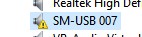
Ik heb nog geen drivers gevonden voor Windows 8.1 x64 en Windows 10. Onder Windows 7 x64 werkte de driver wel goed. Windows XP zal waarschijnlijk ook geen probleem zijn.
Ook deze controller gebruikt de 007 benaming in zijn apparaat ID (SMBL007 om precies te zijn), wat je niet moet verwarren met de UTV007. Eenmaal geïnstalleerd, zal de apparaatnaam SMI Capture of iets dergelijks heten.
De Somagic Easycaps worden soms ook als DC60 verkocht, maar worden beschouwd als de fake versie (de Syntek is de originele). Op de CD staat vaak DC60-2021.
Beoordeling audio: Voor audio gebruikt Somagic met de SMI-2021 een losse audiocodec chip. De SMI-2021 kan deze audiocodec als een geïntegreerde audiobron gebruiken (audio loopt dan beter in sync met het video). De audiokwaliteit is daarom vaak wel in orde. Het is mij niet bekend of de SMI-2021 een eigen ADC heeft, die mogelijk soms misbruikt kan worden. Ik ben dat nog niet tegengekomen.
Beoordeling video voor de GM7113 en SMI-2021 chipset:
Het video wordt onderdrukt als de ontvangst slecht is. Je ziet dus geen ruis. Dit is erg onwenselijk voor analoge amateur televisie. Je hebt dus echt een sterk signaal nodig. Zodra je eenmaal beeld hebt, is de beeldkwaliteit matig. De chip lijkt altijd aan deïnterlacing te doen, waardoor je de helft van de verticale resolutie mist. En dat zie je aan de scherpte en je krijgt rafelige lijntjes als deze diagonaal in beeld lopen. Het dynamische bereik lijkt ook erg beperkt. De STK1160 die hierboven beoordeeld is, is op dit vlak wat beter. Maar de UTV007 is nóg weer beter (eerstgenoemde in dit artikel).
Geschiktheid voor analoge ATV: Slecht – Matig – Redelijk – Goed – Zeer goed
Beeldkwaliteit: Slecht – Matig – Redelijk – Goed – Zeer goed
Interne ADC (audio): nvt voor zover ik weet
- Somagic website
- Foto’s van een 4 kanaals EasyCap versie met Somagic chip van de binnenkant
- Foto’s van een 1 kanaals EasyCap versie met Somagic chip van de binnenkant (Chris PA3CRX zijn exemplaar)
Empia EM2860 info
De Empia EM2860 is een soort controller, video decoder en USB bridge in één chip. De video input processor zit er nog voor en is vaak een SC8113, wat -denk ik- erg veel lijkt op een Philips SAA7113. Deze chip stuurt de ruwe videodata naar de decoder, die het verder bewerkt en vertaald naar een USB stroom. Het is heel waarschijnlijk dat de Empia een losse audiochip gebruikt. Ik ben bij niemand in mijn omgeving nog een Empia chip tegengekomen. Jij wel? Laat het me dan graag even weten, ik ben benieuwd naar de ervaringen. Misschien kunnen we die dan ook wel beoordelen, want de 4 chips (ook nog één aan de achterzijde) doen vermoeden dat dit een luxe exemplaar moet zijn.
NB. Ik heb vernomen dat er ook een Empia2861 is (dank je Cees voor het melden). Ook die heb ik nog niet kunnen onderzoeken. Cees zei me dat deze een IDT STAC9752AX audiochip heeft.
Easycaps met een XYUSB01/02 chipset
Video:
Dit is een soort webcam chip, die een MJPG (Motion JPEG) stream uitstuurt met een resolutie van 640×480 pixels en een variabele framerate tot maximaal 60 beelden per seconde en standaard ca. 25 beelden per seconde. Waarschijnlijk progressive scan, dus wordt je video al direct gedeïnterlaced aan de ingang: de verticale resolutie wordt gehalveerd en daarna worden de overgebleven lijnen stomweg gedupliceerd om de beeldverhouding weer op orde te krijgen. Daardoor kunnen diagonale lijnen wat grof lijken en is het beeld over het algemeen minder scherp.
Er is een ruis-squelch aanwezig, maar die gaat heel snel open.
Mijn eerste indruk is, dat de beeldkwaliteit niet de beste is, maar dat er toch best redelijk amateur televisiebeelden mee opgenomen kunnen worden. Ik moet dat nog met meer bronnen gaan onderzoeken.
Audio:
Omdat dit een webcam driver is, bevat de chip een intern audiodevice die zich ook als afzonderlijk opnameapparaat aanmeldt in Windows. Waarschijnlijk is één van de afgebeelde chips voor het audio bedoeld en de andere voor het video.
Deze is audiochip is bedoeld als microfoon ingang en is dus ook niet stereo. Toch zitten er stereo tulp stekkers aan deze Easycap. Hoe doen ze dat dat dan? Nou, je wordt belazerd waar je bij staat: ze voegen beide audiokanalen samen tot één mono kanaal en dat gaat naar de mono audiochip. Voor amateur televisie lijkt de audiochip echter prima bruikbaar, omdat we toch vaak maar één audiokanaal gebruiken. De geluidskwaliteit lijkt in orde vanwege de toch redelijke ADC van 48kHz en 16bit. De signaal ruisverhouding valt me heel erg mee, mits je de niveaus op orde brengt (zie hieronder). De geluidskwaliteit is wat vlak. Niet superveel laag en hoog, maar het klinkt niet slecht.
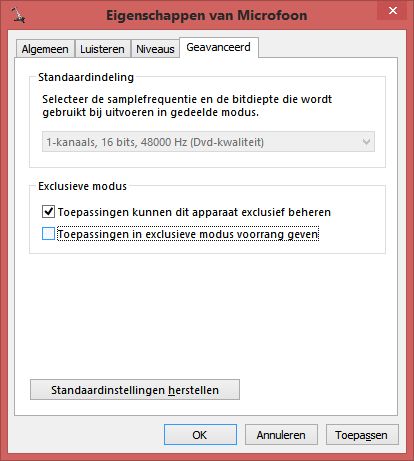
Standaard kan het audioniveau veel te hoog zijn, omdat dit eigenlijk een microfooningang was. Als je het niveau in Windows geluidsbeheer omlaag zet, dan kan het audio wel onvervormd worden opgenomen. Als het niveau nog steeds te hoog is, zul je een verzwakker moeten maken met weerstandjes of een potmeter.
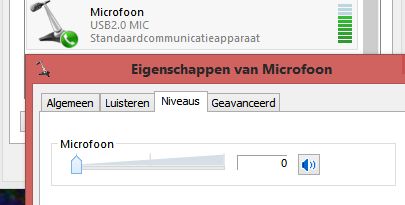
Geschiktheid voor analoge ATV: Slecht – Matig – Redelijk – Goed – Zeer goed
Beeldkwaliteit: Slecht – Matig – Redelijk – Goed – Zeer goed
Interne ADC (audio): Slecht – Matig – Redelijk – Goed – Zeer goed
Losse ADC (audio): nvt
Bruikbaar voor Skype?: Ja

Easycaps met een AMT630A chipset
Deze wordt vaak als de goedkoopste Easycap in de markt gezet. De gekozen chipset is een beetje vreemd, want de AMT630A is een Video Display Controller, om LCD schermpjes mee aan te sturen. De chip heeft een analoge video input en zodoende konden daarmee kleine videomonitoren gemaakt worden, zoals gebruikt voor achteruitkijkcamera’s, DVD spelers in auto’s, etc.
Achter de AMT630A zit nu geen LCD scherm natuurlijk, maar een soort webcam chip en in mijn exemplaar de V399. Die vertaalt de digitale output van de AMT630A naar een USB camera.
Er is een composite- en een S-video ingang. Deze worden als separate webcam apparaten weergegeven in Windows. Heb je dus alleen zwart beeld, schakel dan eens over naar het andere capture apparaat met bijna dezelfde naam (USB 2.0 PC CAMERA #2). Dit kan mogelijk weer anders werken als jouw versie een andere webcamchip gebruikt.
Zoals bijna alle webcamchips, is de audioinput ontworpen voor microfoonsignalen. Dus met line ingang is het audio al snel overstuurd. Als je de audiolevels op 0 zet in het configuratiesscherm, dan gaat het met de meeste line bronnen wel goed.
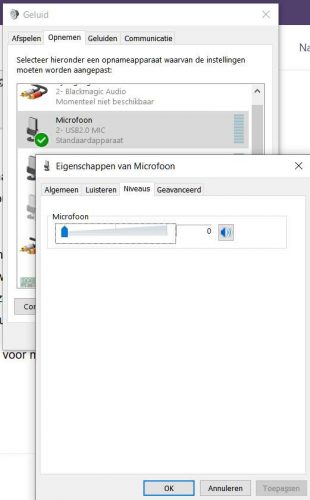
De AMT630A heeft een ruissquelch, wat een slechte keuze is van de fabrikant. Je helpt daar niemand mee. Liever ruis in beeld, dan een stom blauw scherm. Echter zodra er een beetje videosync is, laat hij al beeld door. De beeldkwaliteit kan dan best goed zijn, mits de capturesoftware de mogelijkheid biedt om af te stappen van de standaard captureresolutie. Die is namelijk extreem laag. In OBS studio werkt de dongle heel behoorlijk als de resolutie op 640×480 gezet wordt. Zet ook het vinkje “use custom audio device” aan om de interne ADC te kiezen.
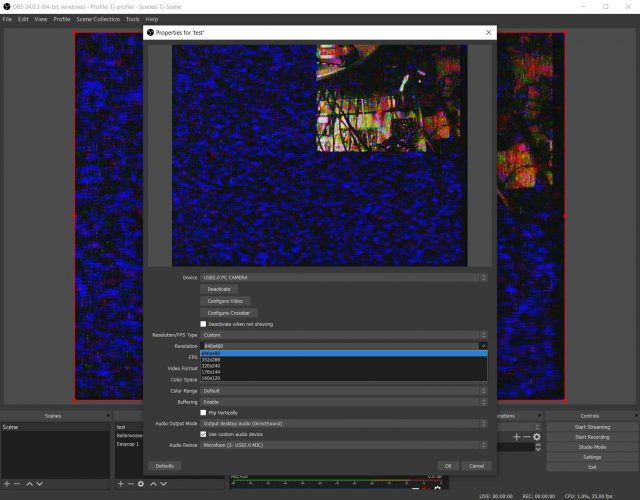
Conclusie: met wat sleutelwerk en de juiste capturesoftware (OBS), is de dongle wel aardig bruikbaar. In VirtualDub heb ik echter nog geen beeld gezien, maar dit kan per systeem anders werken. Met de bijgeleverde software (Honestech) is prima een kopie te maken van je VHS banden, maar nergens wordt je de tip gegeven om te schakelen tussen de capturebronnen als je geen beeld ziet.
Maar ik blijf echter de UTV007 (DC60-007) aanraden voor alle analoge video, zoals amateurtelevisie.
Geschiktheid voor analoge ATV: Slecht – Matig – Redelijk – Goed – Zeer goed
Beeldkwaliteit: Slecht – Matig – Redelijk – Goed – Zeer goed (mits juiste resolutie gekozen wordt)
Interne ADC (audio): Slecht – Matig – Redelijk – Goed – Zeer goed
Losse ADC (audio): nvt
Bruikbaar voor Skype?: Apparaat wordt gezien, maar instellingen zijn zeer beperkt. Het beeld is heel vaag. Iemand oplossing?
Overige chipsets die ik nog niet getest heb
Mocht jij ook één van deze chip(set)s hebben, laat het me dan graag even weten. Dan kan ik die ook nog opnemen in de test.
- FY1201N
- MS2106S (nieuwe Basetech series)
Aanschaf:
Ik krijg de indruk dat de UTV007 bijna niet meer te krijgen is (sinds ca. 2020). Indien jij een goede leverancier gevonden hebt, laat het graag even weten.
Er zijn veel modellen in dezelfde behuizing met dezelfde naam, maar dan toch met een andere chipset. Ze worden verkocht op Ebay, Aliexpress en andere leveranciers onder de naam Easycap, DC60-007, of Easiercap. Het is niet altijd zeker welke chipset je krijgt helaas. Er zijn ook 4 kanaals versies, maar dat heeft meer een CCTV doel. Ook hebben deze 4 kanaals versies een Syntek of Somagic chip en niet de gewenste UTV007. De 4 kanaals versies zijn slecht bruikbaar in normale capturetools zoals VirtualDub.
De beste voor amateur televisie is de UTV007. Er zit een geel CD-tje bij (dat hebben ze allemaal trouwens), maar het onderscheid zit in de benaming van de CD (belangrijk!): “DC60-007“. Soms kun je de gele CD herkennen op Ebay. De prijs ligt tussen €5 en €15,-. De meegeleverde software bij de UTV007 was Honestech HD DVR, maar ik vermoed dat ook versies van Ulead kunnen worden meegeleverd. Bij de slechtere Somagic Easycaps zat Ulead Videostudio SE 10 (wat op zich betere software is, maar de Somagic chip is slecht). Somagic CD’s hebben vaak de opdruk DC60-2021, dus laten liggen die dingen. Syntek Easycaps zijn soms redelijk en worden ook met Ulead geleverd. De opdruk is dan vaak alleen maar DC60 (zonder toevoeging).
Deze van Conrad bleek volgens Leon een UTV007 chip te hebben in 2015 en in 2020 hoorde ik van Charles PE2CH, dat zijn Basetech niet de UTV007 chip had!! De UTV007 wordt dus schaars.
Zoek op Google met deze zoekopdracht en je maakt de meeste kans van slagen (inclusief de aanhalingstekens): “DC60-007”, of “UTV007”. Probeer ook eens op Ebay of Aliexpress. Vraag eerst de verkoper om een bewijs te sturen van de UTV007
Wees gewaarschuwd: zelfs als je uitgaat van de bovenstaande kenmerken, dan kun je toch de verkeerde chipset krijgen. Misschien niet eens onbruikbaar, maar in elk geval een chipset die anders is dan de UTV007. Ik had nog een nieuwe besteld in december 2014 en dat bleek een “EasierCap” te zijn, in plaats van een EasyCap. Hij werd wel verkocht als een EasyCap. Die van mij heeft de Syntek STK1160 chipset. Chris PA3CRX heeft ook een EasierCap ontvangen met de Somagic SMI-2021CBE chipset. Eind 2019 kreeg ik een UTVF007 (zie hierboven) in plaats van een UTV007, ondanks het zeer specifiek vermeld stond in de advertentie (met foto van de PCB). Deze chip heeft toch echt geen overeenkomsten met de originele UTV007.
Graag zou ik jouw ervaringen vernemen met de chipset die jij hebt in het reactieformulier onder dit artikel.
Capturen
Capturen is het digitaliseren en opnemen van de videobron en dat kan met diverse programma’s. Dit artikel zal een kleine selectie van deze programma’s beschrijven. Uitgangspunt is wel, dat de programma’s met minstens één bepaald model EasyCap kan werken.
Audio/video-synchroniteit kan soms niet goed gaan met sommige Easycaps. Ik ben nog aan het experimenteren met diverse instellingen. Mijn site zal regelmatig bijgewerkt worden met nieuwe tips.
Open Broadcast Software
Dit is een uitgebreid open-source pakket bedoeld om allerlei beeldelementen te streamen, of op te nemen. Dit programma kan de inhoud van je desktop “screen capturen”, maar ook het capturen van video-opname apparaten zoals de Easycap is mogelijk. Er kunnen ook meerdere beeldelementen tegelijk gecaptured worden, welke worden geplaatst op één ondergrond. Zodoende kan je een compositie maken, wat het programma een “scene” noemt.
Het programma gaat heel goed om met moderne hardware en gebruikt alle mogelijke acceleraties die mogelijk zijn in je systeem. Ook voor encoding kun je hardware encoders kiezen, zoals Quicksync en NVENC. Omdat het programma realtime encodeert, hoeft je dat niet meer achteraf te doen (zoals in het volgende hoofdstuk). Audio/video-synchroniteit lijkt met dit programma prima te gaan!
Hier volgen enkele configuratie tips. Door de instellingen zodanig in te stellen, dat de scene bijvoorbeeld op 768×576 pixels wordt opgenomen, kan vervolgens op deze ondergrond het Easycap beeld geplaatst worden. Voeg optioneel nog een tekst toe en je hebt een mooie scene. Er kunnen ook meerdere Easycaps toegevoegd worden, waardoor je een mooie PIP functie kan maken. Dan is het wellicht verstandig, om de scene ene wat hogere resolutie te geven.
De scene grootte kun je instellen bij: instellingen (settings) en dan de knop video. Type de gewenste resolutie (bijvoorbeeld 768×576) met het keyboard in.
Schaal de elementen door erop te klikken en dan vervolgens de rode lijnen met SHIFT en CTRL ingedrukt te verschuiven.
Het toevoegen van de Easycap aan de scene:
Klik in het vakje van “Bronnen” op de rechter muistoets en kies “Toevoegen”, “Video Capture Apparaat”. Geef hier een naam op, zoals ik heb gedaan met “UTV007 video capture device”. Pas de instellingen aan en kies de juiste video input en resolutie (720×576 voor de UTV007).
Debut Video Capture Software
Hier heb ik nog geen goede ervaringen mee, maar de gratis versie lijkt voor sommige EasyCaps goed bruikbaar. Het programma zal je wel af en toe proberen over te halen om de Pro versie te kopen. Maar los van dat, lijkt het prima te werken.
Het lijkt er op dat er geen “gratis versie” is. Die van mij ging uiteindelijk toch om een serienummer vragen. Probeer de software gerust uit, maar houd er rekening mee dat je op den duur een licentie moet aanschaffen om de software langer te gebruiken. Of kies voor OBS zoals hierboven genoemd. Open source is toch fijner.
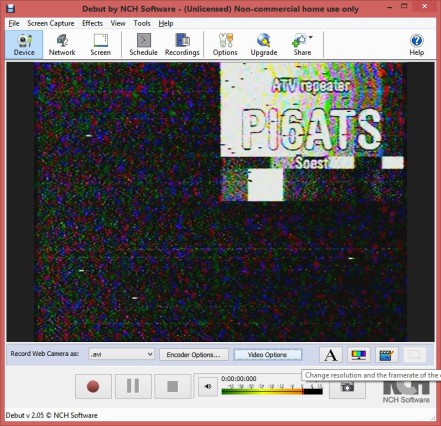
Virtualdub
Virtualdub is alleen geschikt voor mensen die graag experimenteren met video. De software is geavanceerd. Gebruik bij voorkeur de 32 bits versie van Virtualdub, de 64 bit versie heeft soms slechtere compatibiliteit met drivers en filters (die staat los van je besturingssysteem, of die 64 of 32 bit is). Dat experiment laat ik aan jezelf over. De capturemodule zit in het menu “File” en dan “Capture AVI”.
In Virtualdub moet bij EasyCaps altijd voor Preview worden gekozen in plaats van Overlay, anders zie je mogelijk een vervormd beeld (toets P).
Klik op menu “Video” en dan “Capture Filter” en kies voor een instelling die staat voor PAL /B en composite video.
Als je een Syntek hebt en je ziet rare kleuren, ga dan naar weer naar menu “Video” en dan “Capture Filter” en klik op het tabblad “Videoversterker”. Klik onderin op standaard instelling en pas daarna eventueel de sliders daarboven nog iets aan.
Als je de zwarte randen aan de zijkanten wil verwijderen, kies dan voor menu “Video” en dan voor “Cropping”. Let op, preview acceleratie werkt niet altijd meer als je dit hebt gedaan. Je beeld kan dan stil blijven staan. Zet deze functie uit als je daarvoor gekozen had.
De audiosettings zijn erg experimenteel. Speel in elk geval wat met de timing in het menu “Capture” als je hele rare effecten bemerkt in de toonhoogte van het audio. Probeer eens “Sync video to audio by adjusting video timing”. Hoe dan ook is Virtualdub vrij slecht in het synchroon houden van audio en video. Je zult op dit vlak veel moeten experimenteren.
ULEAD Videostudio
Dit programma wordt regelmatig met diverse EasyCaps meegeleverd. Soms versie 8SE en soms versie 10SE. Het programma lijkt heel aardig te werken, maar is niet compatible met alle EasyCaps. Ik heb soms moeite om beeld te zien tijdens het capturen en het audiodevice wordt steeds opnieuw geïnitialiseerd. Daardoor raak je instellingen kwijt als je even naar een ander scherm gaat.
Cyberlink Powerdirector
Leon gebruikt Cyberlink Powerdirector, die goed lijkt te werken met de UTV007 EasyCap. Ik heb dit zelf niet kunnen testen, maar Cyberlink software werkt meestal goed samen met moderne hardware. Ook dit pakket is duidelijk veel meer dan alleen een capture tool, je kan er vooral mee editten. Het is dan ook geen gratis software.
Encoderen
Als je ruwe AVI’s hebt opgenomen die nog niet gecomprimeerd zijn, bijvoorbeeld uit Virtualdub, dan kan je Handbrake gebruiken om het video te comprimeren. Handbrake maakt gebruikt van de opensource x264 en x265 codecs en staan bekend om de hoge kwaliteit. Handbrake zelf is ook opensource en het kost je dus niets om het te gebruiken.
De onderstaande afbeeldingen zijn gebaseerd op een ontwikkelversie, dus dit kan wat afwijken van de stable-versie die beschikbaar is voor algemeen gebruik.
Zodra het resultaat (AVI) uit Virtualdub wordt geëncodeerd in Handbrake, moet de encoder worden ingesteld op de juiste Display Aspect Ratio. Dit is nodig, omdat we te maken hebben met de PAL SD standaard. Dat kan na het laden van de sourcevideo in de tab “picture” die standaard al open staat. Kies bij “Anamorphic” voor “Custom”. Laat modulus op 2 staan. Daaronder staat “Display Width”. Het getal wat je daar moet invullen, kun je eenvoudig uitrekenen:
Bekijk wat de verticale resolutie is van je video, wat je ziet staan achter source bovenin de “Picture” tab (zie onderstaande afbeelding bij het kleine rondje). Dat getal deel je door 3. Vermenigvuldig dat getal vervolgens weer met 4. In mijn voorbeeld was de verticale resolutie 562 pixels, dus vul ik bij Display Width 749 in (afronden op een heel getal). De horizontale resolutie wordt hiermee dus door de mediaplayer softwarematig vergroot. Het beeld wordt ietsje breder gemaakt.
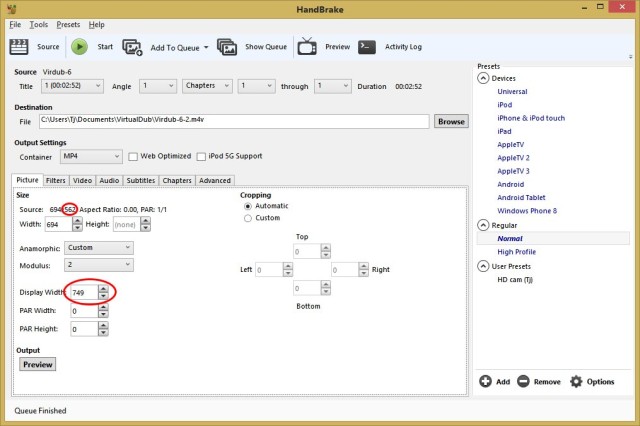
Nog een voorbeeld: als je je video niet gecropt hebt in virtualdub, dan is de verticale resolutie 576 pixels als je de EasyCap goed ingesteld had staan. Dat gedeeld door 3 is 192. Dat keer 4 is 768 pixels voor de Display Width. Je video zal dan mooi in de 4:3 verhouding worden afgespeeld en je beelden lijken dan niet horizontaal in elkaar gedrukt.
Deze display-apectratio correctie voor je player is alleen bedoeld voor analoge PAL beelden in het 4:3 SD formaat. En daar zijn we met de EasyCap mee bezig. Deze correctie gebeurt alleen in de weergave. Je video behoudt zijn originele horizontale resolutie (in mijn geval 694 pixels).
In de tab “Video” kan je de bitrate instellen en hoe snel de video geëncodeerd moet worden (“X264 preset slider”). Hoe sneller je kiest, hoe lager de kwaliteit zal zijn bij de ingestelde bitrate. Dat is de slider die linksonder te zien is in de onderstaande afbeelding. Medium is meestal een goed uitgangspunt. Zet hem niet helemaal naar rechts, want dan ben je volgend jaar nog niet klaar.
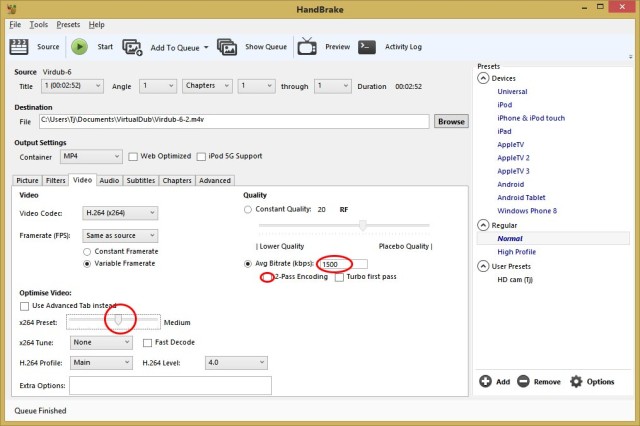
Je hebt de keuze uit twee standen voor wat betreft de kwaliteit. Quality based is het meest eenvoudig in te stellen en kan ik dan ook adviseren om te gebruiken. Vink het rondje aan bij “Constant Quality”. De encoder bepaalt dan zelf aan de hand van de video inhoud een juiste bitrate (aantal bits per seconde). De standaard waarde van 20 is een goed uitgangspunt. Er is echter ook een alternatief, namelijk dat je zelf de bitrate kiest:
Bij “Avg bitrate” kies je in dat geval een waarde tussen 500 en 8000 voor PAL SD video. Aangezien we in h264 encoderen, kun je meestal volstaan met een bitrate van ca. 1500 kbps. Zet het rondje eerst actief bij “Avg bitrate” (average bitrate, gemiddelde bitrate dus). Als je veel ruis in beeld hebt, zal het getal misschien wat hoger kunnen. Maar juist omdat we voor average bitrate gekozen hebben, zal de encoder automatisch wat meer bitrate toekennen als hij veel ruis in beeld detecteert.
2 pass encoding kan ook kwaliteitsverhogend werken, maar dat kost wel weer meer tijd. De voortgangsbalk zal dan ook twee keer naar 100% gaan.
Afspelen
Goede mediaspelers zijn MediaPlayer Classic HomeHinema (MPC-HC), SMPlayer en VLC Media Player (Videolan). Uiteraard zijn er nog wel meer goede spelers en daarin moet je vooral je eigen voorkeur volgen.
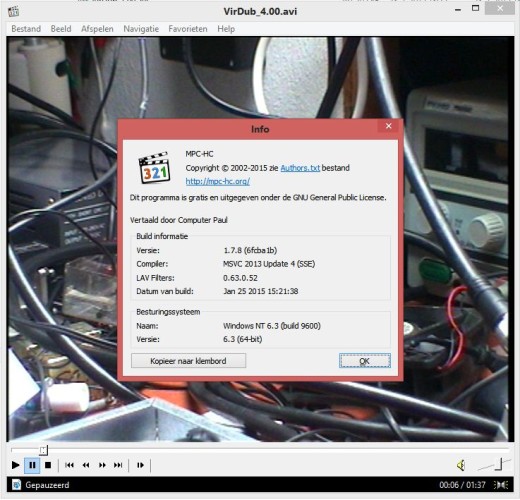
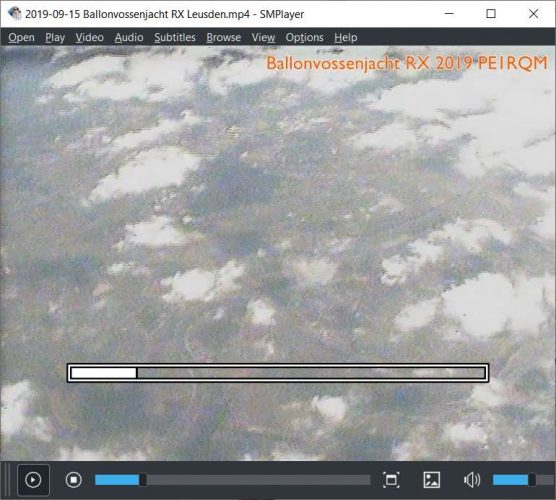
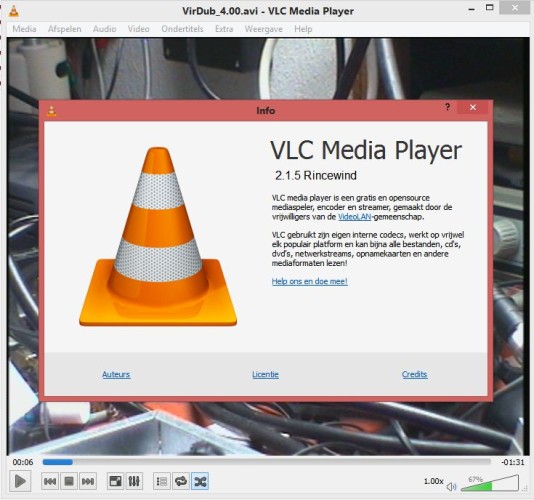
Overige Links:
- Hele leerzame pagina, waar ook de verschillende chipsets worden uitgelegd. En hoe je de Easycap in Linux aan de praat krijgt: Link
- EasyCap forum (pas op voor de popups, de skip button zit rechtsboven)


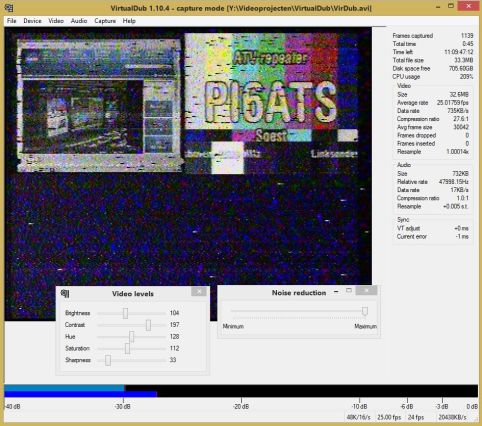
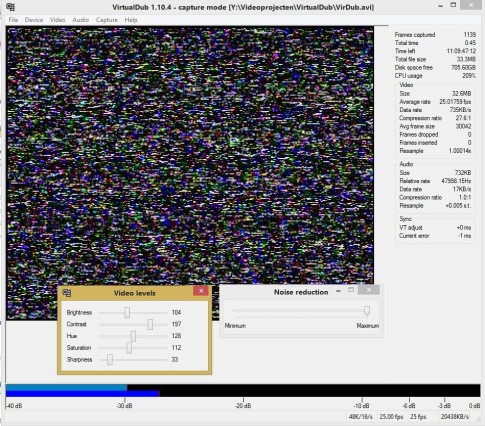







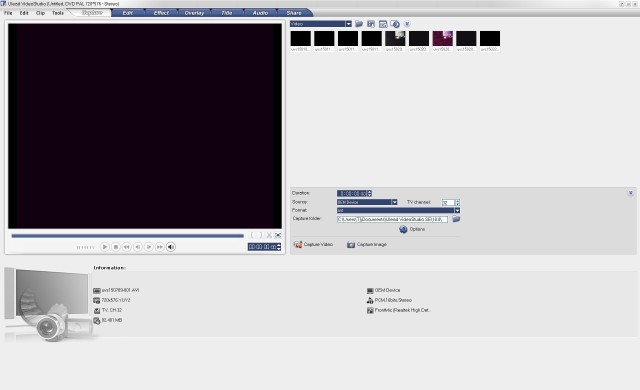
Hallo,
ik heb met interesse je site gelezen en ik heb een vraag aan je, want ik ben duidelijk nog niet genoeg ingelezen over deze materie.
De versie EasyCAP die ik (al heel lang in huis) heb is die met de Somagic smi 2021 cbe met gele cdrom waarop staat “model no: DC60”. Nu heb ik een ouderwetse (maar goede!) video recorder van JVC met zowel cinch als S-VHS outputs.
Sinds kort draai ik Windows 10 op mijn computer en ik wilde vandaag dus gaan starten met video’s overzetten, maar helaas, de bijgeleverde Ulead Video Studio ziet mijn JVC niet… hij springt steeds terug naar mijn webcam als ik wil kiezen (in beide wizzards).
Heb je enig idee of ik veel moeite moet gaan doen om dit ding aan de praat te krijgen, of kan ik beter gewoon een nieuw stukje hardware/software kopen wat beter en makkelijker werkt in windows 10?
Vriendelijke groet,
Rogier
Hallo, hier Rogier nog een keer.
Ik ben nog wat op internet aan t zoeken geweest en ik kwam daar de volgende aanbieding tegen:
http://www.magix.com/nl/red-uw-videos/detail/
Denk je dat dit een goed pakketje is voor mijn situatie? Er staat op deze site in ieder geval dat t door win10 wordt ondersteund, dus dat is al heel wat…
Graag hoor ik je mening over deze hard- en software.
Vriendelijke groet,
Rogier
Hallo Rogier,
Bedankt voor je bericht. Je vraag is interessant en ik kan wel even wat voor je uitzoeken. Allereerst moeten we kijken of je Easycap van Somagic wel of niet onder Windows10 kan werken. Alleen als daar het antwoord ja op is, dan kan je op zoek naar betere software. Maar ik schat in, dat het eerder een driverkwestie is.
Ik ga even kijken of ik nog een SMI2021 heb liggen en test dat dan even op mijn Win10 computer. Overigens is het interessant om alvast deze link even te onthouden, mocht je ooit een goede Easycap met UTV007 chipset willen kopen: https://www.conrad.nl/nl/basetech-usb-20-video-grabber-1168633.html?sc.ref=Homepage
>>update: Hallo Rogier,
Ik heb de SMI2021 getest en die werkt inderdaad niet onder Windows 10; drivers zijn niet vindbaar. Ik heb ook nog even wat beter gekeken naar dat Magix pakket en zag nu pas dat daar ook een capture dongle bij zit. Ik ken de kwaliteit niet, maar Magix kennende kiezen ze wel voor goede hardware. Maar daar kan ik niets over roepen. Misschien is dat dus wel de beste keuze als je de gebruiksvriendelijke software in je overweging meeneemt. Een andere optie is de Basetech UTV007 stick bij Conrad te bestellen en dan te experimenteren met diverse capturesoftware zoals genoemd in het artikel op mijn site.
Mocht je de Magix aanschaffen, zou je misschien nog willen laten weten hoe goed dat werkt? Daar kunnen lezers misschien nog voordeel bij hebben.
Hoe dan ook, succes :)
Hi Tjalling,
Wat een waardevolle informatie!
HULDE! en dank je.
Ik ga snel een UTV007 bestellen….
Groet,
David
Hoi Tjalling,
Bedankt voor alle interessante info!
N.a.v. het bovenstaande heb ik op Ebay een UTV007 besteld.
Met de tips door jou gegeven hoop ik dat de juiste versie binnenkort op de mat valt :-)
http://www.ebay.com/itm/162330797230
Op een van de foto’s is duidelijk te zien dat de -rode- print identiek is aan jouw versie.
73
Rene
Het lijkt inderdaad de juiste versie! Hopelijk zenden ze je ook dezelfde. Zo ja, dan heb je een koopje :)
Interessant verhaal. Is een hele toestand rond de EasyCAP dongle. Moet je hem eerst slopen voor je de chipset ziet?
Ik heb er ook een gekocht, werkt wel, alleen het beeld afkomstig van Samsung videoplayer springt nogal op en neer. Lijkt me een instellingsfout. Hebt u een idee, waar ik hiervoor verder kan zoeken. De instelling voor PAL/NTSC en kwaliteit staan wel goed, voor mijn gevoel is een kleine instelling verkeerd.
Als u een zoekrichting aan kunt geven.
Op de CD staat Model No: OEM Capture HW007 version 4.0a win10.
Op voorhand bedankt voor uw suggestie
Hallo Kees,
De Easycaps hoef je niet te slopen, je kan ze heel eenvoudig open klikken door je nagel tussen de twee delen te duwen. Als er dan een grote chip in zit met de opdruk UTV007, dan heb je de goede.
Ik heb nooit gehad dat een beeld op en neer springt. Heb je al eens een andere videobron geprobeerd? En welke capturesoftware gebruik je?
Mijn Easycap ook weer ‘opgegraven’ want als ik nog wat video van VHS-videobanden over weet te zetten kunnen de banden en de video recorder de deur uit. En zo worden de videobeelden nog weer eens bekeken en gedeeld, als ze op de band blijven staan zeker niet.
Ik herinnerde me dat ik destijds met de programma-instellingen met Ulead flink moest zoeken om het werkend te krijgen. Met W10 ga ik dat gevecht maar niet aan…
Ik heb ook een oude laptop die voorzien is van Xubuntu. Die blijkt geen problemen te hebben met het herkennen van de Easycap (blijkt ‘zekerder’ te zijn als de Easycap geplaatst is als Xubuntu wordt opgestart).
Met de VLC player kunnen de beelden worden afgespeeld en eventueel worden opgenomen. Zie https://www.instructables.com/EasyCap-DC60-STK1160-VLC-Xubuntu-1310-OpenSource-V/
Bij het opnemen worden de bestanden wel behoorlijk groot. Als de oorspronkelijke videobron toch niet zo geweldig is (zoals een VHS band) kan ook met een lagere resolutie worden volstaan.
VLC player heeft bij ‘Extra’ een aantal aardige instellingen voor zowel video als audio, die zeker het uitproberen waard zijn. Het resultaat is direct te zien.
Chris
Hi, ik ben erg blij met jouw overzicht en datasheets.
Mijn USB Video grabber met met alleen de tekst ‘ce made in China’ ooit eens gekocht omstreeks 2008 heb ik vandaag open gemaakt nav. van jouw info.
Wat blijkt het is een exemplaar nog niet heb kunnen testen met cempia EM2860 chip, silan sc8113 chip en sigmatel sy…. Chip(kan dit de audio zijn?) dat ik met blote oog niet goed kan lezen moet ik vergrootglas bij gebruiken, ik zoek drivers voor w10 32 bit en mogelyk 64 bit, heeft iemand de link naar de juiste? alvast dank, dan kan ik de VHS, v2000, betamax gaan digitaliseren
De EM2860 ben ik zelf nog niet tegengekomen in mijn nabije omgeving, ik ben benieuwd naar uw bevindingen! Ik heb daar helaas geen driver voor, maar mogelijk werkt een verouderde driver ook nog wel onder Win10. Succes met zoeken!